Les couleurs sont le cœur de chaque image. Elles donnent vie et émotions à ta photographie. Avec la fonction "Brilliance and Warmth" dans Color Efex Pro 4, tu as la possibilité d'influencer rapidement et précisément la température des couleurs et la saturation de tes images. Dans ce guide, je vais te montrer comment utiliser ces réglages pour tirer le meilleur de tes images.
Principales conclusions
- Tu peux ajuster la saturation globale de l'image pour créer différentes ambiances.
- La chaleur de l'image peut être augmentée ou diminuée pour obtenir différents effets de lumière.
- Avec la saturation perceptive, tu peux cibler des zones chaudes et froides dans ta photo.
Guide étape par étape
1. Importe ton image dans Color Efex Pro 4
Avant de commencer l'édition, ouvre Color Efex Pro 4 et charge l'image avec laquelle tu souhaites travailler. Assure-toi de travailler avec une image non retouchée pour obtenir les meilleurs résultats.
2. Accéder à Brilliance and Warmth
Dans l'interface de Color Efex Pro 4, tu trouveras sur le côté gauche l'option « Brilliance and Warmth ». Clique dessus pour afficher les différents curseurs pour ajuster la saturation et la chaleur.
3. Ajustement de la saturation
Avec le curseur de saturation, tu peux influencer la couleur générale de ton image. Déplace le curseur vers la droite pour augmenter la saturation et créer une image plus vivante. Déplacer vers la gauche entraînera une désaturation, ce qui peut finalement aboutir à une image en noir et blanc.
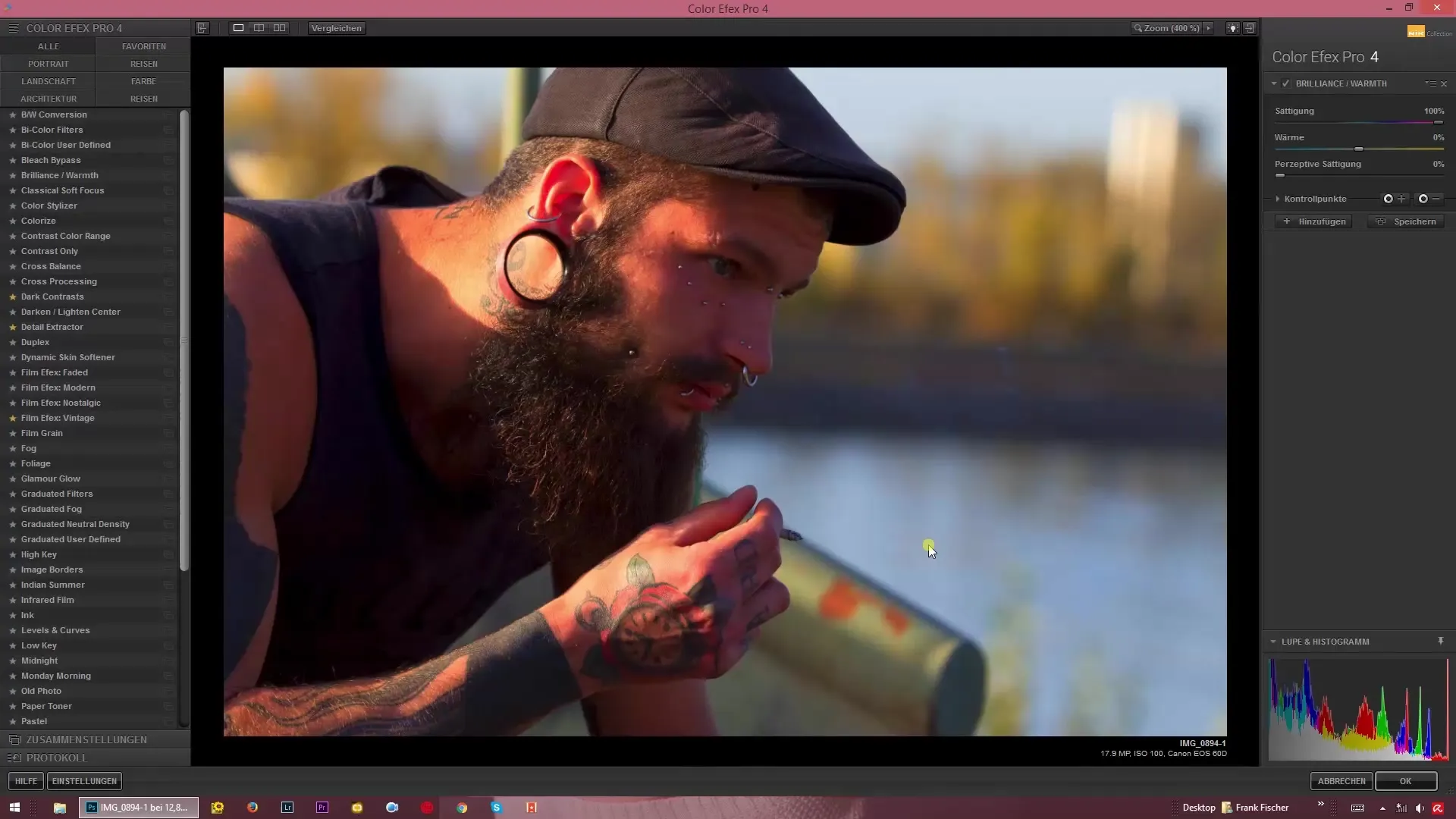
4. Ajustement de la chaleur
Également sur le côté droit, tu trouveras le curseur pour la chaleur. Par défaut, celui-ci est réglé sur zéro. Tu peux déplacer ce curseur vers la gauche pour créer des températures de couleur plus froides – idéal pour des prises de vue d'ambiance nocturne. Inversement, tu peux augmenter la chaleur pour créer une image avec une sensation chaleureuse et accueillante.
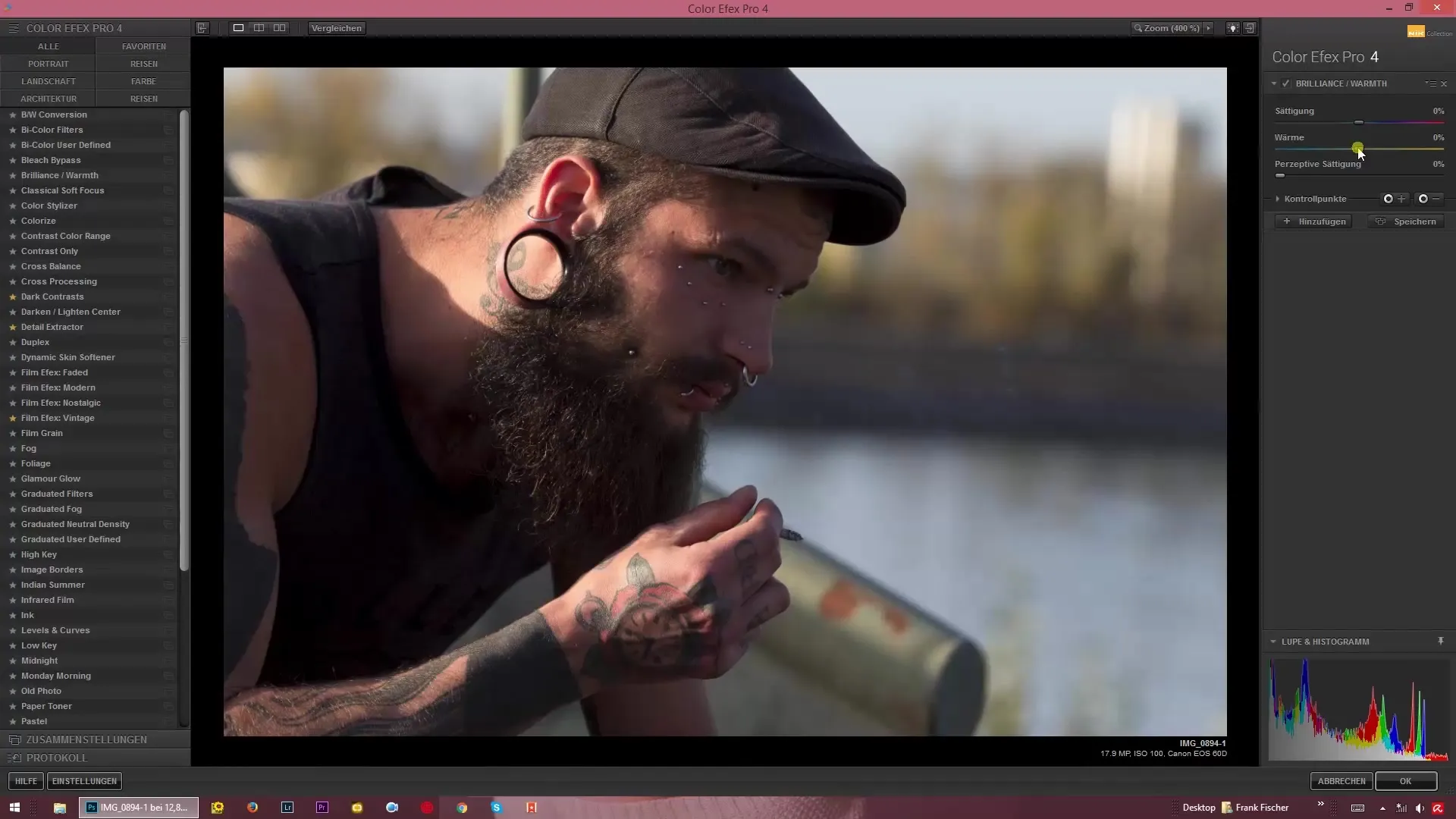
5. Utiliser le double clic pour réinitialiser
Si tu es insatisfait de tes ajustements, tu peux rapidement ramener le curseur de chaleur à sa position initiale avec un double clic. Cela te permet d'expérimenter avec différentes valeurs sans avoir à te souvenir des modifications précédentes.
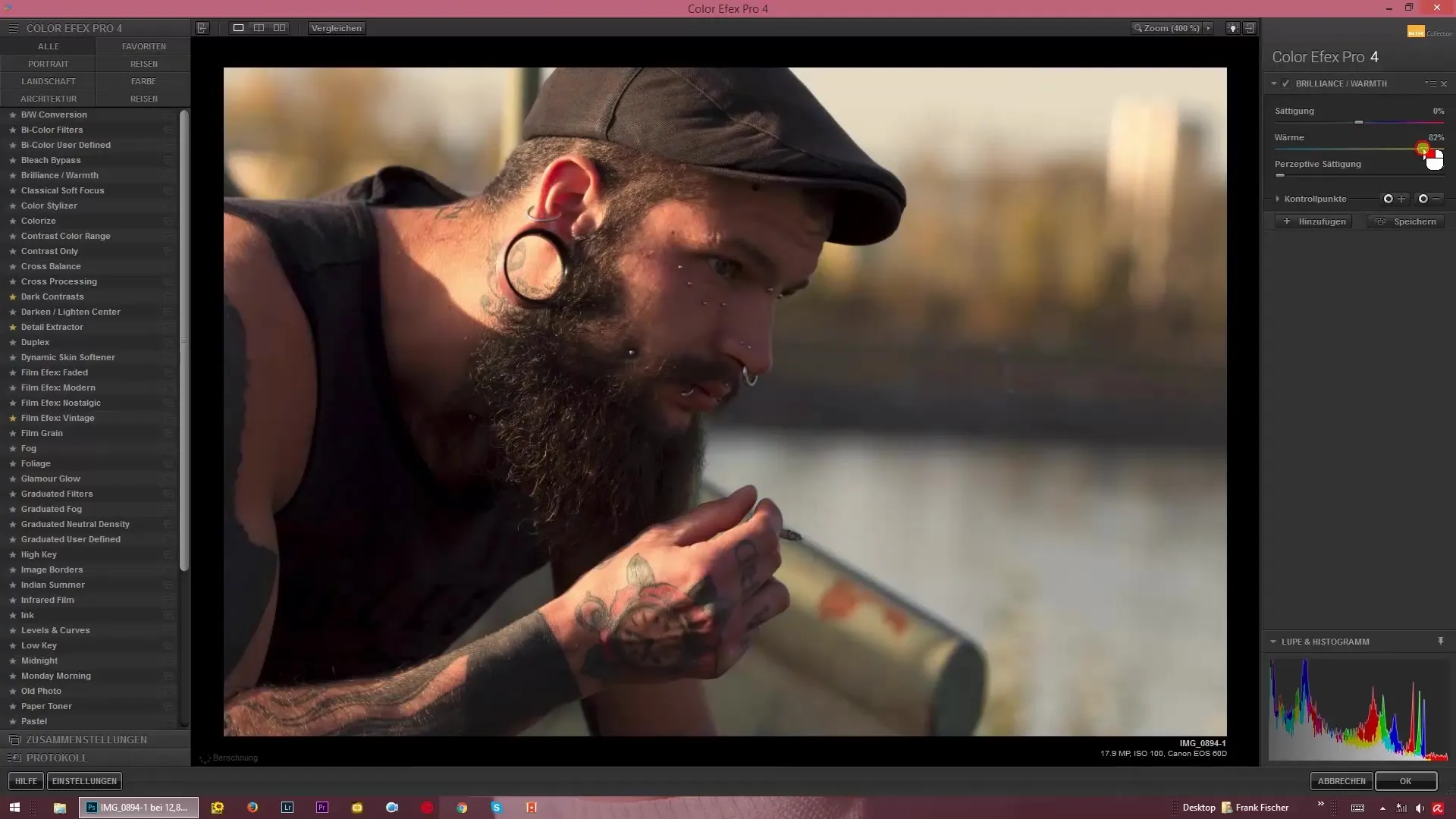
6. Saturation perceptive
Un autre curseur puissant est la saturation perceptive. Avec cela, tu peux cibler séparément les zones chaudes ou froides de ton image. Augmente cette valeur pour accentuer principalement les teintes chaudes comme le jaune et l'orange, tout en intensifiant également les teintes froides comme le bleu.
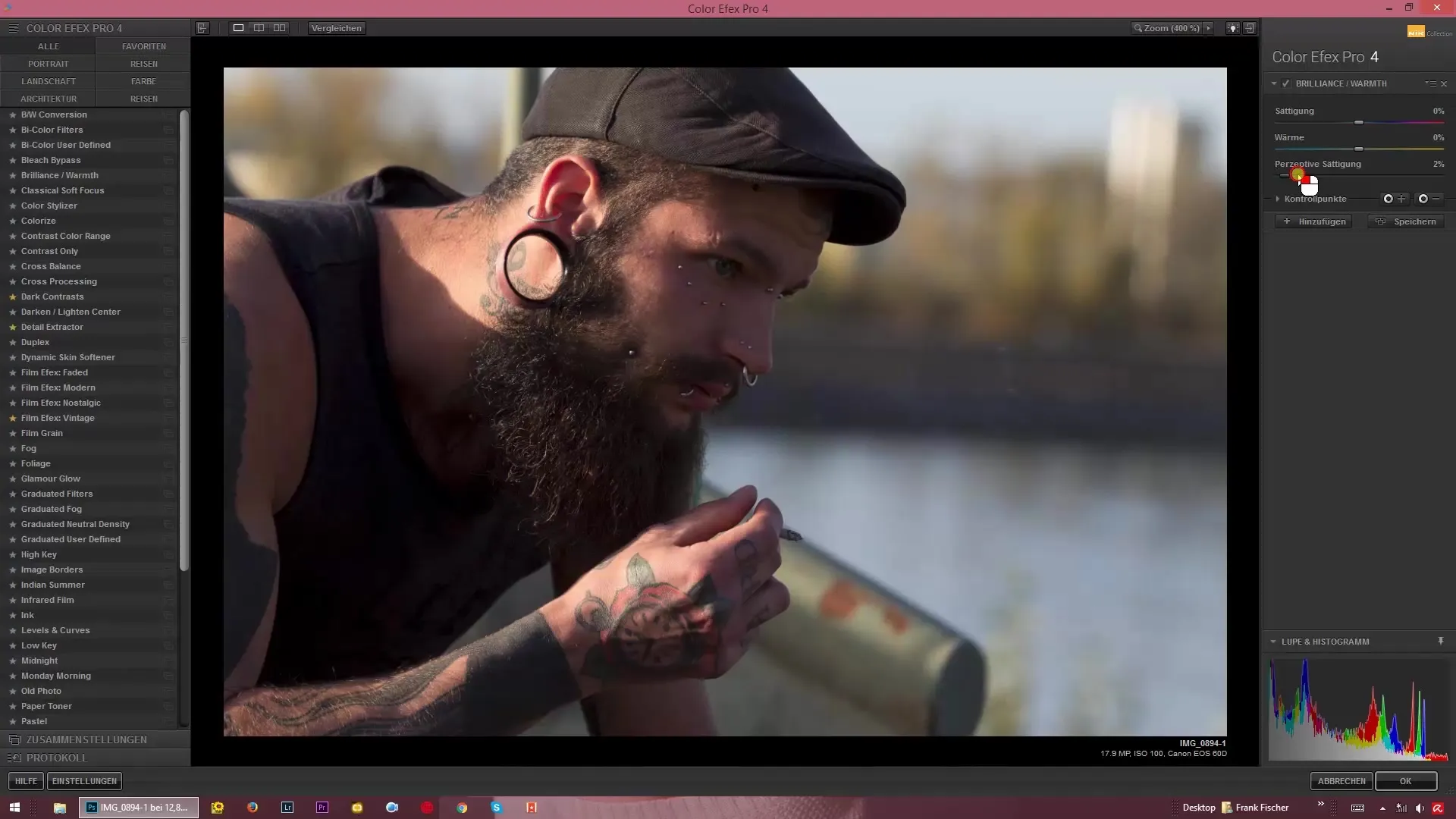
7. Finer des couleurs
Si tu le souhaites, tu peux également réduire la saturation et continuer à travailler avec la saturation perceptive pour mettre en évidence des contrastes de couleur spécifiques. Avec une valeur de saturation plus basse et une augmentation de la saturation perceptive, tu obtiendras des effets impressionnants, même sur des images en noir et blanc.
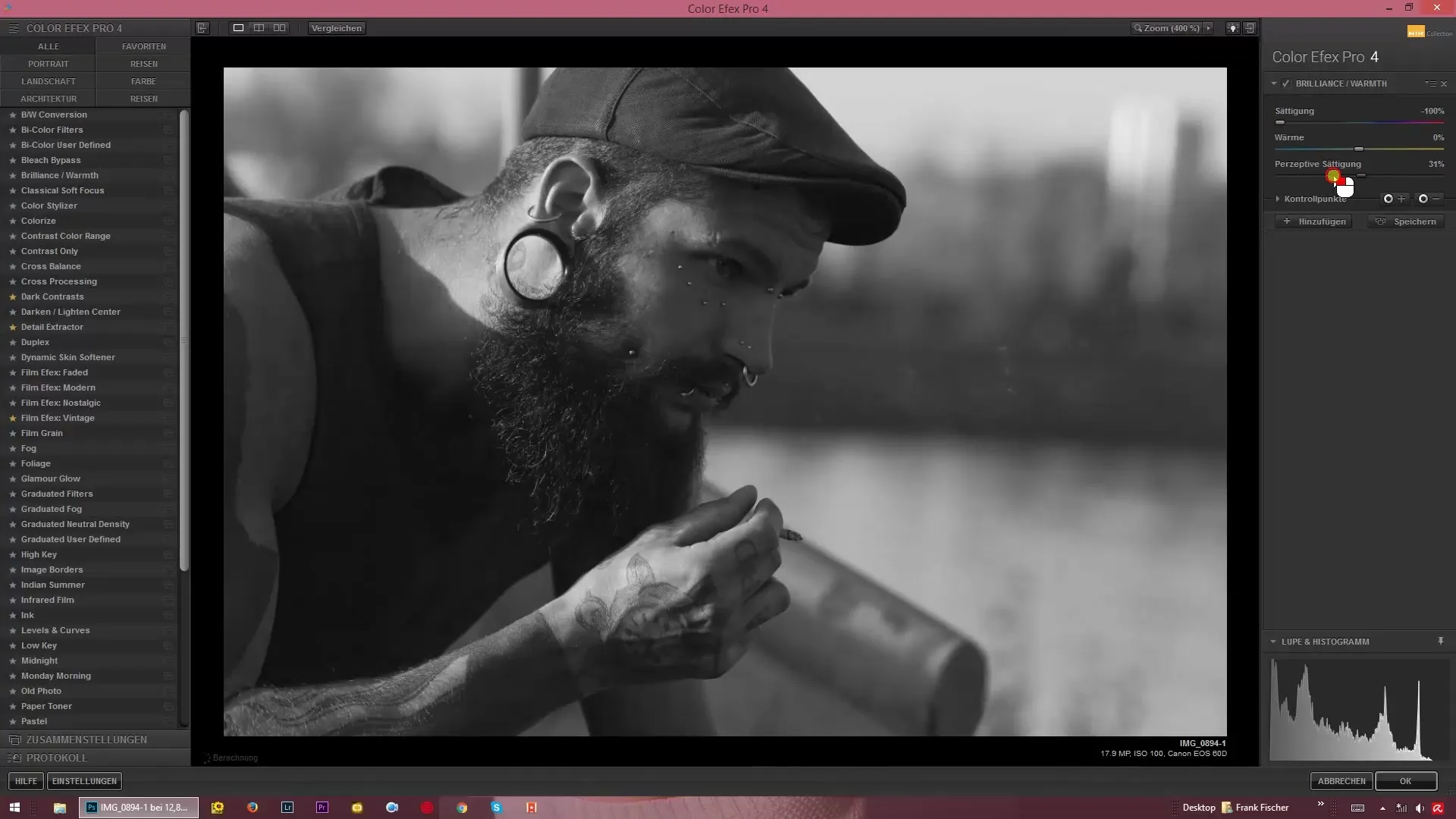
8. Créer des contrastes
En mettant la saturation complètement à zéro, tu obtiens une image avec un fort contraste, où les zones sombres et lumineuses sont mises en valeur de manière plus claire. Cela peut créer un effet dramatique qui donne à ton image la profondeur nécessaire. Expérimente avec ces réglages pour découvrir ce qui rend le mieux.
9. Ajustements finaux
Enfin, tu peux essayer toutes les variations de curseurs ensemble pour obtenir le meilleur résultat. Ajuste à nouveau la saturation et la chaleur jusqu'à ce que la composition globale corresponde à ton look souhaité.
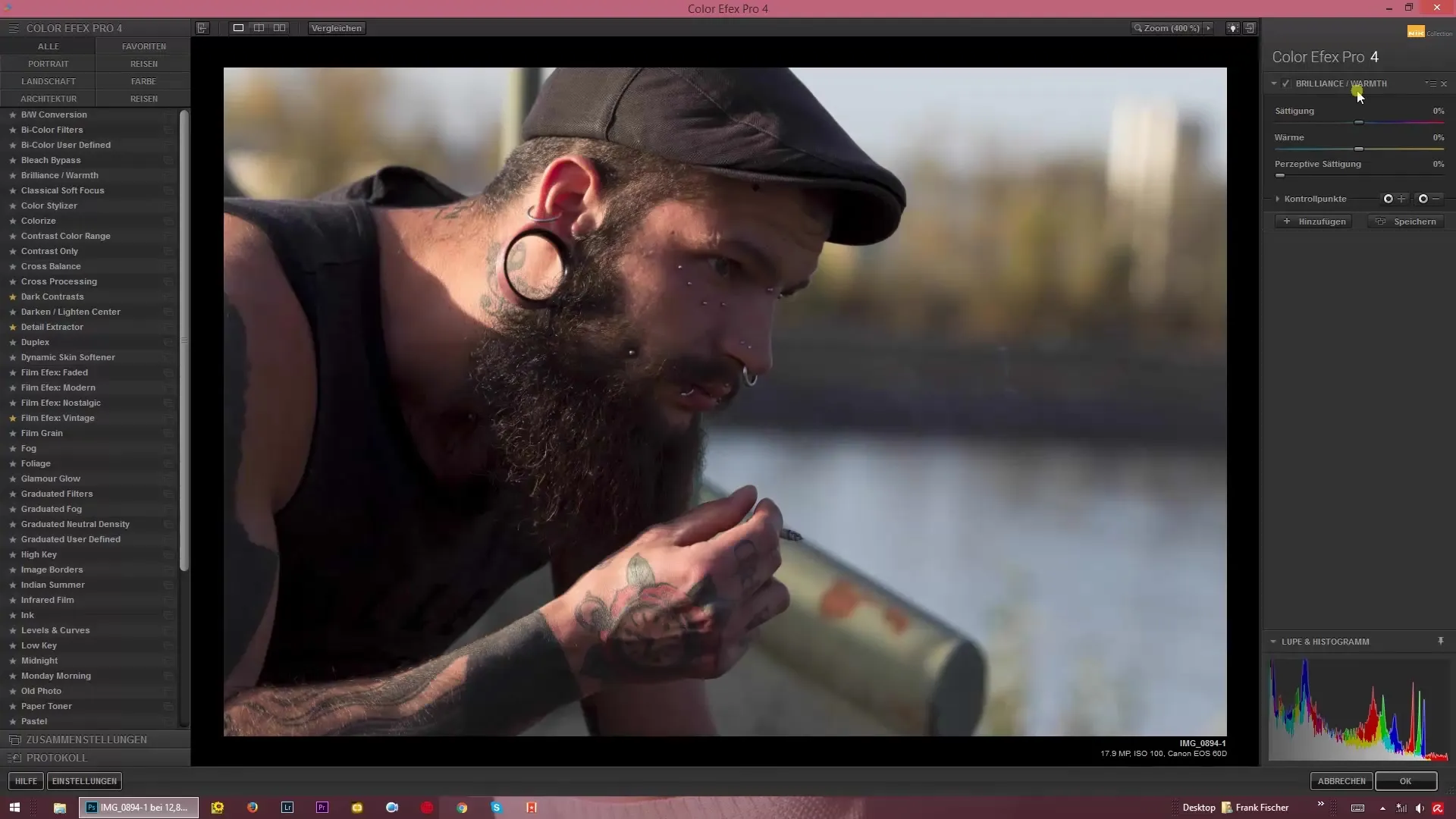
Résumé – Brilliance and Warmth dans Color Efex Pro 4 : ajustements efficaces de la température des couleurs et de la saturation
Une utilisation optimale de la fonction « Brilliance and Warmth » dans Color Efex Pro 4 nécessite un sens du détail pour peaufiner tes couleurs. Grâce à de simples ajustements de la saturation et de la chaleur, tu peux libérer le potentiel émotionnel de tes images.
Questions fréquemment posées
Comment puis-je augmenter la saturation de mon image ?Fais glisser le curseur de saturation vers la droite pour rendre les couleurs plus vives.
Puis-je réinitialiser la chaleur de mon image ?Oui, un double clic sur le curseur de chaleur le remet à zéro.
Que fait la saturation perceptive ?Elle te permet de traiter séparément des zones chaudes ou froides dans ton image.
Comment intégrer Color Efex Pro 4 dans mon flux de travail ?Importe tes images dans le logiciel et utilise les fonctions de correction des couleurs individuelles.
Comment atteindre un fort contraste dans mes images ?Regarde la saturation à zéro et ajuste la luminosité pour obtenir des contrastes dramatiques.


